发布时间:2024-01-10 14:55:52 来源:转转大师 阅读量:1045
跳过文章,直接CAD转图片在线转换免费>>
CAD(计算机辅助设计)软件是专门用于制图和设计的工具,在工程、建筑、机械等领域被广泛应用。然而,在与他人共享工程图纸时,有时需要将CAD文件转换为图片格式,以便更方便地查看和传递。那么cad转图片格式怎么转呢?本文将介绍几种常用的CAD转图片格式的方法,帮助你轻松完成转换。
1、打开在线CAD转图片网址:https://pdftoword.55.la/cad2img/
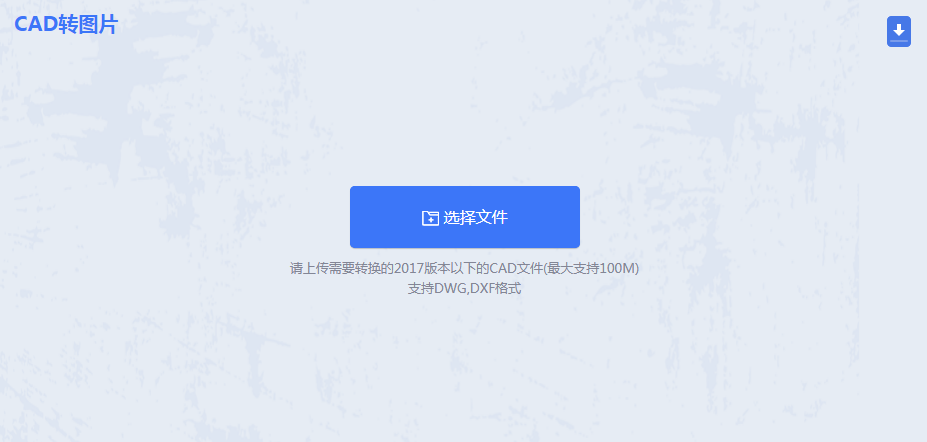
2、打开在线转换,我们直接点击选择文件,然后添加需要转换的CAD文件。

3、如果需要设置图片格式、颜色、背景色以及图片质量,那么可以先自定义设置下,然后再点击开始转换。
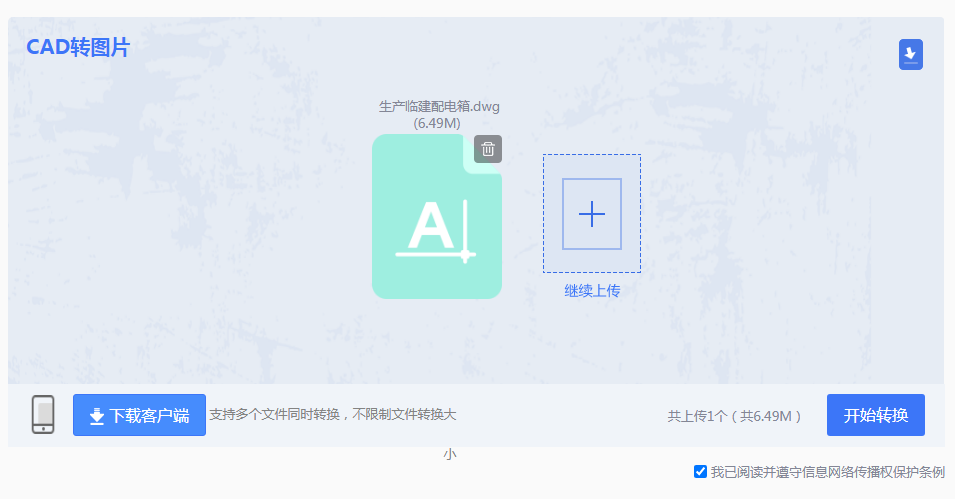
4、点击开始转换,稍等片刻。
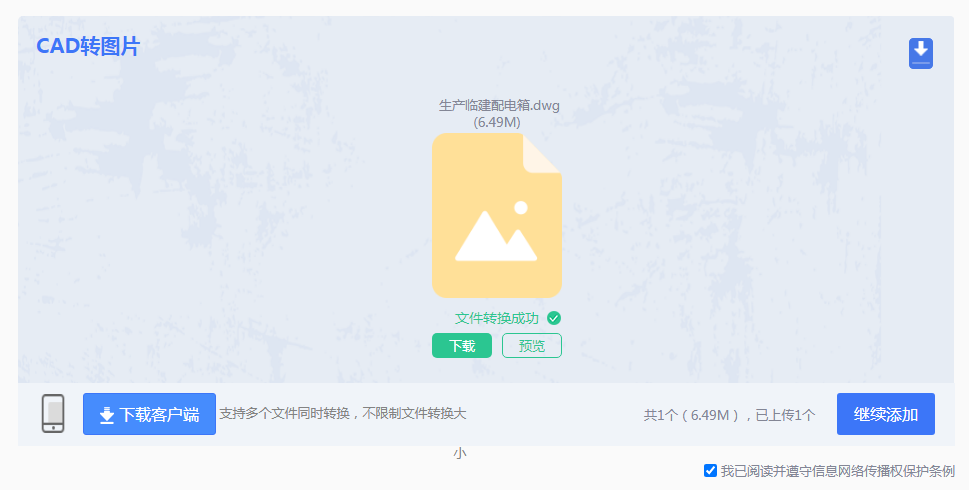
5、转换好了,可以下载图片查看。
1、需要客户端转换的朋友,到官网处下载软件,安装并打开。
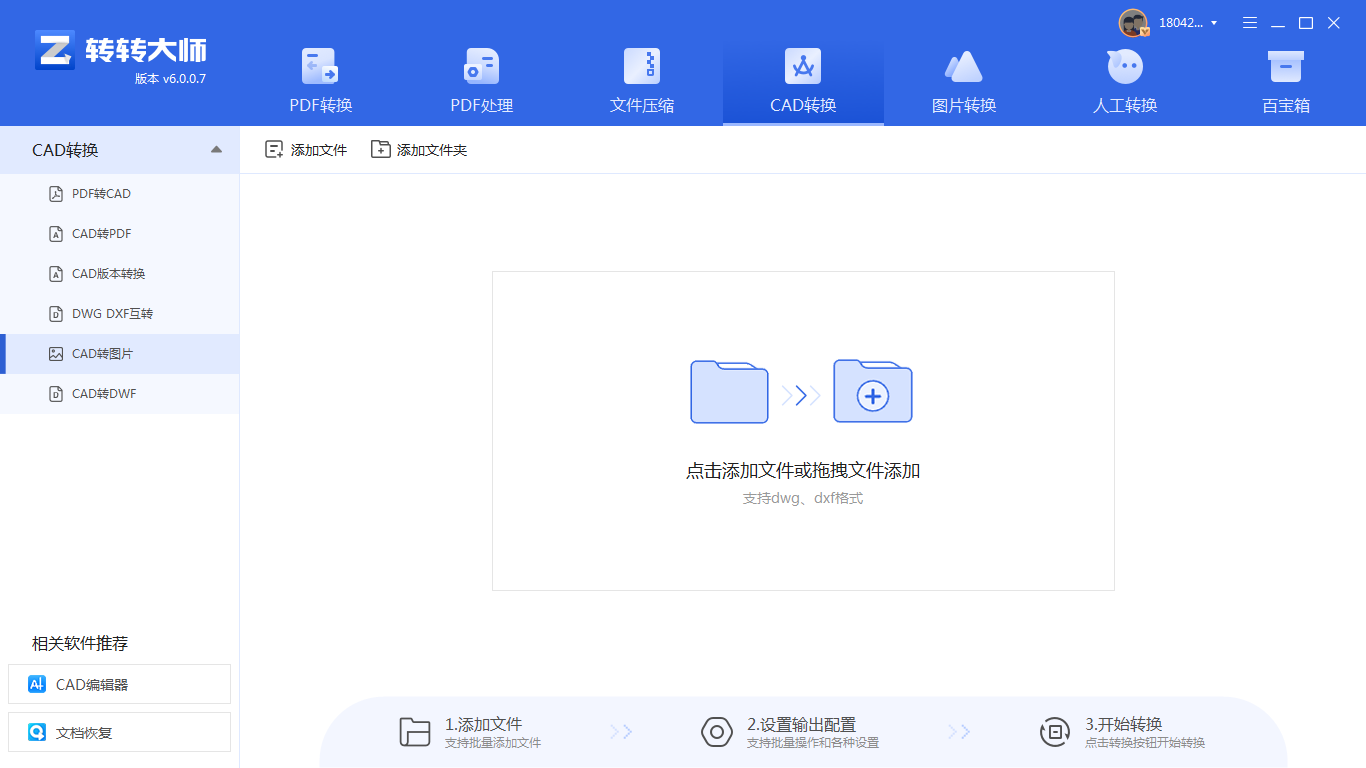
2、选择CAD转换-CAD转图片,然后添加CAD文件上去,如果需要批量转换,可以选添加文件夹,这样就可以多个文件导入了。
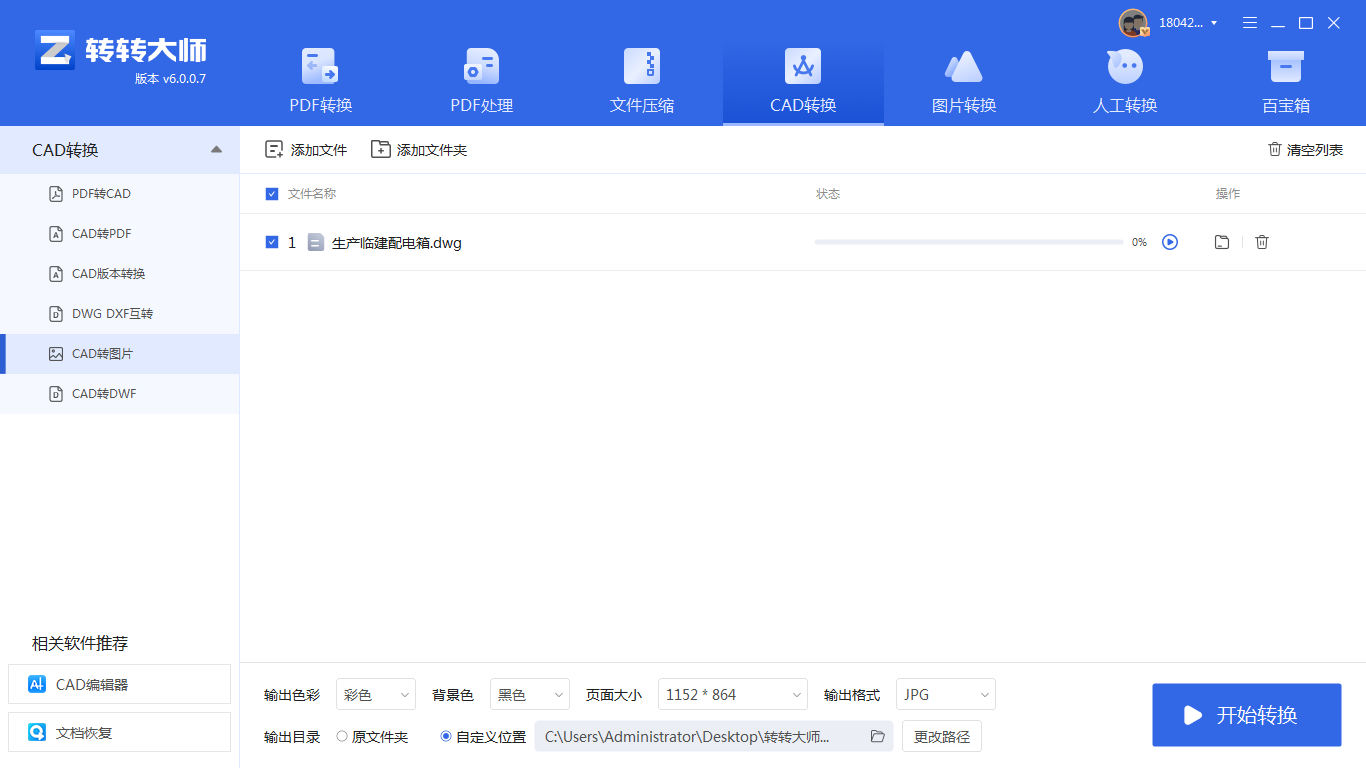
3、点击开始转换。
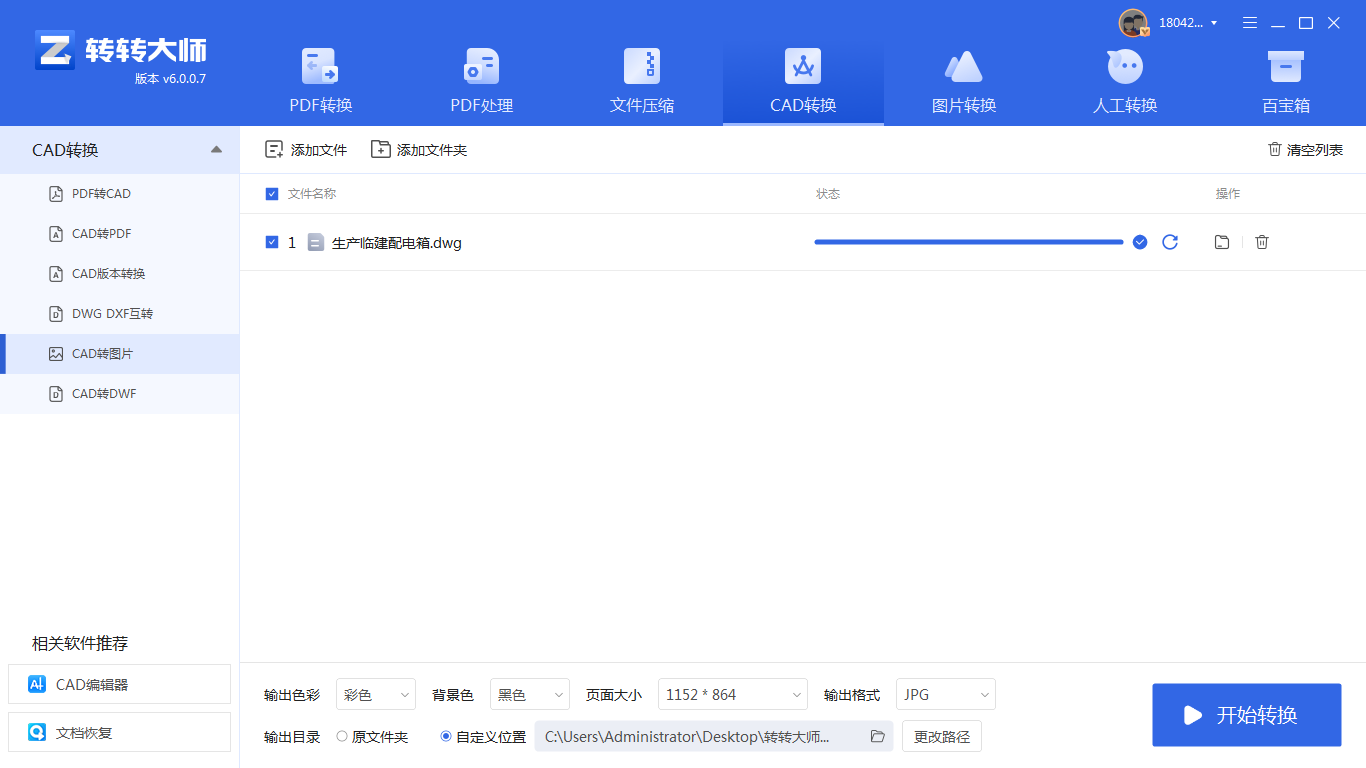
4、转换完成可打开查看。
小提示:
1、在进行CAD转图片格式的操作时,建议先保存一份CAD原始文件,以防操作失败导致数据丢失。
2、根据转换后的图片用途,合理选择输出格式、分辨率和颜色模式。
3、对于复杂的CAD文件,转换为图片后可能会丢失一部分细节和图层信息。
通过以上三种方法,你可以轻松地将CAD文件转换为图片格式,便于查看和传递。根据实际需求选择适合的方法,让CAD转换操作变得简单、高效!
【cad转图片格式怎么转?试试看这三个方法!】相关推荐文章: 返回转转大师首页>>
我们期待您的意见和建议: